O programa Google AdWords permite criar anúncios que aparecerão em páginas de resultados de pesquisa relevantes do Google e nos sites de parceiros do AdSense – é para os anunciantes, sendo a principal fonte de receita do Google. Atualização: Em 27 de junho de 2018, Google retirou as marcas DoubleClick e AdWords. Sua ferramenta básica para anúncios agora é chamada Google Ads, com acesso ao inventário na pesquisa do Google, seu YouTube serviço de vídeo, a loja de aplicativos do Google Play e milhões de parceiros.
Já o Google AdSense é o serviço de publicidade oferecido pelo Google inc. Os donos de websites podem inscrever-se no programa para exibir anúncios em texto, imagem e vídeo. A exibição dos anúncios é administrada pelo Google conforme o perfil do visitante do site e gera lucro baseado ou na quantidade de cliques, visualizações e outras formas ainda em teste – veja mais sobre Monetização de sites clicando no link.
O AdSense tem sido particularmente importante para a entrega das receitas de publicidade a pequenos sites, representando acesso gratuito e instantâneo a milhares de anunciantes e um controle sobre o desempenho dos anúncios. Ele funciona tanto para websites hospedados no Google, como o Blogspot e YouTube, como site em outros servidores. No AdSense para conteúdo, os editores recebem 68% da receita reconhecida pelo Google correspondente ao serviço, independentemente da sua localização geográfica – outras redes de anúncios podem oferecer uma porcentagem maior, mas podem também não ter uma receita com o mesmo volume.
Como usar AdSense para ganhar dinheiro
Primeiro, é preciso abrir uma conta do Google AdSense (e no Google, por extensão). Nesse passo, você deve verificar se o seu site segue a Políticas do programa Google AdSense. Depois de preencher corretamente o cadastro, deve-se aguardar o recebimento de e-mail dizendo que a conta foi aprovada (demorava dias, hoje demora alguns segundos).
Insira o código do bloco de anúncios diretamente no código do site, o que acho mais simples e deixa o site mais rápido. Primeiro, deve-se entrar na conta do Google AdSense, clicar em “Conteúdo”, “Page-level ads” e ir em “Adicionar o código de page-level ads às suas páginas” para clicar em ver código para copiar o código JavaScript. Aproveite e permita os formatos para dispositivos móveis (anchor e vignette). Volte para o editor do seu site e insira o código onde deseja que apareça o anúncio (footer, header, etc). Em vez de copiar o código para onde deseja ter anúncios, pode-se simplesmente clicar em “Quick Start”. Os anúncios são inseridos automaticamente em vários lugares padrão, mas caso tenha algum lugar que não goste que apareça o anúncio, não dá pra tirar só esse.
Para inserir em um widget na barra lateral do site que usa WordPress, por exemplo, você deve acessar o painel de controle do site, ir em “Aparência”, “Widgets” e criar um widget de texto; cole o código javascript copiado do site do adsense nesse campo e salve. Já se quiser inserir no final de todos os posts, por exemplo, edite o arquivo “single.php” e insira lá o código.
Inicialmente, vai aparecer um retângulo cor “crrreminho”. Conforme o Google for indexando o site, através das palavras chave utilizadas, começam a aparecer as propagandas. Segundo o Google, “pode ser necessário aguardar até 48 horas para que os anúncios do Google sejam exibidos e até uma semana para que o AdSense para pesquisas comece a funcionar em seus sites”, mas pode demorar semanas se o número de visitas do site não fizer muito volume (no meu caso, demorou pouco menos de uma semana). Se ainda assim os anúncios não aparecerem, siga essa “check list”:
- Problemas de navegador e bloqueio de anúncios – limpe o cache do navegador e exclua seus cookies antes de tentar acessar o site novamente. Verifique se o JavaScript está ativado em seu navegador, já que ele é necessário para visualizar anúncios.
- Verifique se seu código do AdSense foi implementado corretamente – abra seu site em um navegador e veja o código-fonte (CTRL+U, geralmente) e compare o código do AdSense na fonte de sua página com o código de sua conta do Google AdSense. Evite incorporar o código de anúncio em muitas tags DIV ou em frames aninhados.
- Domínio de nível mais alto – caso você tenha se inscrito através de um parceiro de hospedagem do Google AdSense (como o Blogger ou o YouTube) e também deseja exibir anúncios do Google AdSense em seu próprio domínio (website hospedado em um domínio que não pertence a um parceiro de hospedagem do Google AdSense). Será preciso enviar uma solicitação de aprovação única a partir de sua conta do Google AdSense, fornecendo o URL do site com o qual deseja gerar receita. Para que sua inscrição seja revisada, insira seu código de anúncio em uma ou mais páginas da Web no URL que você informar. Só será possível analisar sua solicitação de upgrade depois que o código de anúncio acumular impressões no domínio em questão – até lá, fica aparecendo a mensagem “Para concluir sua solicitação de exibição de anúncios no seu próprio website, você precisa implementar o código de anúncio” no painel de controle do AdSense. Até que sua inscrição seja aprovada, serão exibidos anúncios em branco. Depois que sua inscrição for aprovada, você poderá inserir o código de anúncio em qualquer website que possui sem precisar de outras aprovações.
- Para permitir anúncios segmentados, você precisará inserir seu PIN – número de identificação pessoal recebido por correio para seu endereço de pagamento. Depois que o saldo da sua conta atingir o limite de verificação (10 dólares em ganhos no AdSense), será necessário esperar uma semana para que um PIN seja gerado e enviado a você por e-mail. Geralmente, leva até quatro semanas para que os PINs sejam enviados a você por correio postal. Você tem quatro meses a partir da data da geração do seu primeiro PIN para inseri-lo na sua conta – após esse período, a exibição de anúncios será interrompida na sua conta.
Atualização (2019): recomenda-se usar um arquivo ads.txt (Authorized Digital Sellers), que é uma iniciativa do IAB que ajuda a garantir que seu inventário de anúncios digital seja vendido apenas por vendedores (como o Google AdSense) que você identificou como autorizados. Basta acessar sua conta do Adsense, baixar o arquivo e subi-lo para a raiz do seu site.
Relatórios de desempenho
Os relatórios do Google AdSense visa fornecer estimativas aproximadas das atividades atuais da conta. No entanto, esses relatórios não representam os ganhos registrados, pois muitos fatores podem afetar o valor realmente pago – veja os motivos mais comuns para a desativação de contas do Google AdSense por atividade inválida e por violação dos regulamentos nesse link. Quando os ganhos são finalizados, eles são postados na sua página “Histórico dos pagamentos”. Os ganhos do YouTube são adicionados à página “Pagamentos do Google AdSense” entre os dias 10 e 14 do mês e incluídos no pagamento se o total de ganhos (adsense “normal” + o do YouTube) exceder o limite de pagamento. Para ver os detalhes do seu desempenho financeiro no YouTube, inclusive a estimativa de ganhos diários, use o YouTube Analytics.
Os “Ganhos estimados” são estimativas aproximadas das atividades recentes da conta de hoje, ontem, deste mês até agora e do mês passado. Já os “Ganhos registrados” exibe dois níveis de ganhos: “saldo atual” dos seus ganhos que ainda não foram pagos (acumula de mês em mês até o dinheiro ir pra sua conta) e “pagamento mais recente”. São valores precisos que incluem toda a receita que a ser recebida em decorrência de impressões e cliques válidos. Esses valores são iguais ao saldo atual exibido na página “Histórico dos pagamentos”. Depois que os registros de ganhos são processados e verificados até o terceiro dia do mês, o saldo atual referente ao mês anterior é lançado na página “Histórico dos pagamentos” e na seção “Ganhos registrados” da Página inicial.
A RPM (Receita por mil impressões) representa os ganhos estimados acumulados para cada mil impressões recebidas: RPM = (Ganhos estimados/Número de visualizações de página) * 1000. Também é possível vincular o Google Analytics e o Google AdSense, para dar contexto aos dados e compreender melhor o desempenho.
Recebendo o dinheiro
Para receber dinheiro do AdSense, primeiro você deve inserir suas informações fiscais – como é em relação ao fisco dos EUA, geralmente basta marcar “No” em tudo. Depois, deve esperar acumular 10 dólares para receber o PIN e ficar disponível um formulário em sua conta quando ela estiver apta para receber pagamentos. Você deverá obter alguns códigos bancários que sua agência bancária saberá informar, como o Código SWIFT e o IBAN. De posse desses números, preencha o formulário com as informações obtidas: nome e número do banco, nome do titular, números da agência, da conta, endereço e telefone do banco e o código SWIFT.
Por padrão, quando acumular 100 dólares, você poderá receber o valor conforme você tiver configurado (por mês, após atingir tal valor, etc). Como o ciclo de pagamento do Google AdSense é mensal, os ganhos estimados devem ser acumulados ao longo de um mês e, no início do mês seguinte, seus ganhos são registrados e lançados no seu saldo, na página “Transações”. Se seu saldo ultrapassar o limite mínimo e você não tiver retenções de pagamento, será emitido um pagamento por volta do 21º dia do mês. O pagamento vem por transferência eletrônica internacional em dólares americanos, por isso deverá ser paga uma taxa.
Vai precisar de uma autorização para receber esse dinheiro, obtida com o gerente do seu banco toda vez que for receber o dinheiro. Caso o dólar aumente enquanto seu dinheiro ficar provisionado na conta, haverá cobrança em cima desse valor extra, chamada “Movimentação do Dia”, para o banco não sair no ‘prejuízo’.
Ainda com relação à taxa paga ao banco, por exemplo, no início 2016 esse valor era de 80 reais no Banco do Brasil e 90 no Santander (tem muitos casos no Reclame aqui contra esse banco para receber pelo Google). Veja com mais detalhes os procedimentos para receber pelo Banco do Brasil. Além disso, existe a cobrança de IOF, mas que não é muita coisa.
O Banco Rendimento, muito comentado como sendo a melhor opção, tem taxa de 20 dólares por ordem de recebimento, independente do valor. Basta fazer um cadastro rápido no site (sem papelada ou documentos). Veja mais no site do Banco Rendimento. Depois, vá para o seu menu do AdSense, clique em “configurações -> pagamentos” e adicione essa forma de pagamento. Precisa preencher seu nome completo, sem caracteres especiais, nome do banco, SWIFT e IBAN (consulte o seu clicando no link e entrando com o seu CPF). Por fim, escolha essa forma de pagamento como “principal”.
Para consultar as remessas a receber/recebidas, basta acessar o site do Cambio Rendimento com seu login e senha. Como a taxa paga é por transferência e não por valor, pode ser interessante deixar acumulando uma quantia para depois receber o dinheiro. Para isso, altere seu limite mínimo de pagamento clicando em pagamentos -> Detalhes (gerenciar configurações) -> Conta de pagamentos (Calendário de pagamentos) e aumentar o limite de pagamentos.
Outra opção é o Remessa Online, que cobre um custo de 1,3% como taxa administrativa, tarifa bancária (pela utilização do sistema bancário para realizar transferências internacionais, mas para valores pequenos geralmente não é cobrada) e IOF, resultando no VET (valor final da cotação, com todos os impostos e tarifas incluídos). Costumam ter promoções, do como não taxa na primeira transferência. Use o código VR3842 e ajude o site a ter uns descontinhos na próxima remessa.
Você deve fazer um cadastro no site do Remessa online e pedir para receber dinheiro, para receber os dados de sua conta no e-mail. Deve aparecer o Banco Beneficiário (Banco Máxima S/A), com o SWIFT e o IBAN, e o Banco Intermediário (Standard Chartered Bank), com o código SWIFT e o número da conta. São esses dados que deve inserir no painel do AdSense. Quando receber um e-mail do Google avisando que o dinheiro será transferido, depois de algumas horas deve chegar um e-mail do Remessa Online avisando que esse dinheiro chegou para eles, cabendo a você acessar a plataforma. Clique na remessa em aberto, selecione “Recebimento de AdSense”, adicione o banco que deseja receber (ou selecione um, se já tiver com os dados no site) e confirme o resgate. Em até dois dias úteis, o dinheiro deve aparecer na sua conta. Observação (maio/2024): Para recebimentos de pessoas físicas abaixo de R$ 1200, também é cobrada uma tarifa externa de R$ 39,90.
A Husky (instituição de pagamentos brasileira adquirida pela Nomad em 2024) também faz transferência, cobrando uma taxa de 1% (maio/2024). No site da empresa, existe um passo a passo de como aderir.
No caso de contas criadas no Brasil, o Adsense envia o pagamento apenas para bancos localizados no Brasil (através de bancos intermediários). Por exemplo, se tiver uma conta internacional (como a conta global do C6 bank), ela não poderia ser utilizada. (fonte: comunidade do Google adsense)
Como ganhar dinheiro com os vídeos do YouTube
É necessário vincular o canal do YouTube a uma conta do Google AdSense para receber pagamentos pelos vídeos monetizados, ou seja, autorizados pelo dono do canal e pelo YouTube a apresentarem propagandas e receberem pagamento por isso. Então, utilize o Gerenciador de Vídeos em sua conta para monetizá-lo individualmente ou em conjunto.
Os vídeos que possuem pendências com direitos autorais não podem ser monetizados. Geralmente isso acontece por usar uma trilha sonora com copyright de terceiros. Ainda bem que o próprio YouTube fornece ferramentas online para cortar o trecho de áudio com problemas e até substituir por um novo som da biblioteca de áudio com centenas de músicas liberadas para uso. Para isso, clique onde aparece a mensagem sobre os problemas de direitos autorais e siga os passos.
Nunca clique nos anúncios do seu site
Muitas vezes acontece aquela tentação de clicar em seus próprios anúncios para aumentar sua receita. Vão tentar vários truques para que o Google não descubra, mas acredite: ele é inteligente o suficiente para descobrir. No entanto, quando você clica em um link, um pacote de dados é enviado do seu computador para o computador que hospeda o website (o servidor) com várias informações suas para que ele responda com mais dados do site para sua visualização. Uma “cópia” é enviada para o Google através da própria URL utilizada, identificando-o no sistema do AdSense. Veja algumas formas que o Google usa para saber se você está clicando nos anúncios da sua página:
- Muitos cliques em seus anúncios em um único dia (especialmente em um mesmo horário), muito fora do normal
- Ter mais cliques do que visitas no site – principalmente se o site não está bem indexado
- Caso a visita que gerou o clique venha de um motor de busca usando palavras-chave factíveis, é mais provável ser uma visita real do que uma visita com link direto
- Cliques em anúncios não relacionados ao conteúdo do seu site ou um grande número de cliques sem conversão (gerar lucros para o anunciante com vendas, por exemplo) podem ser suspeitos
- Geralmente um visitante real clica no anúncio porque tem interesse, ficando alguns minutos no site do anunciante, inclusive visitando outras páginas dentro desse site (ou seja, visitas de um segundo ou pouco tempo são consideradas suspeitas)
- Se os cliques vieram a partir do mesmo endereço de IP usado para acessar a conta do AdSense (ou qualquer outro serviço que precise logar numa conta Google) ou todos os dias de um mesmo IP, o Google fica sabendo (ele pode usar cookies, geolocalização ou talvez até MAC address para verificar isso)
- Existem padrões suspeitos do tipo “por quê esse usuário só clica nos anúncios desse site e não de outros?” ou “por quê as pessoas tendem a acessar diretamente o site pela URL e clicar em anúncios e os visitantes encaminhados por mecanismos de buscas não?”
Caso se interesse pelo conteúdo do anúncio em seu próprio site, copie o link e pegue só o final, quando está a URL final (sem as informações do Google). Fontes: 15 Ways How Google knows if you’re clicking your own Ads e AdSense Help Forum.

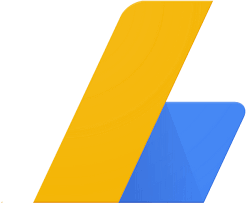


4 comments